如果你使用的是Windows XP系统,想要在局域网内共享打印机,让其他用户也能使用你的打印机,今天的教程正好适合你。下面,我们将详细介绍如何设置打印机共享,确保每个步骤都简单明了。
确保你的打印机已经正确连接到电脑并正常工作。打开“控制面板”,点击“打印机和传真”。在这里你会看到所有已安装的打印机,找出你想共享的那一台。
在找到目标打印机后,右键点击它,选择“共享”。在弹出的窗口中,你会看到一个选项叫“共享这台打印机”。勾选这个选项,然后给你的打印机起个名字,这个名字是其他用户在连接时需要使用的。
分享设置完成后,点击“确认”按钮,关闭窗口。接下来,你需要设置防火墙,以便其他用户能够访问到这台打印机。打开“控制面板”,选择“Windows 防火墙”,确保没有阻止打印和文件共享的选项。如果有,请适当调整设置。
如果你在局域网内有其他的电脑想要使用这台共享打印机,你需要在这台电脑上添加打印机。打开“控制面板”,点击“打印机和传真”,然后选择“添加打印机”。
在添加打印向导中,选择“通过网络连接到打印机”,然后输入之前共享时所设置的打印机名称。注意,打印机的名称格式为“计算机名\打印机名”。如果你不知道计算机名,可以在“我的电脑”上右键,选择“属性”,然后在“计算机名称”标签下查看。
一旦输入完成,点击“下一步”,系统会自动找到并安装该打印机的驱动程序。安装完毕后,你就可以在这台电脑上正常使用共享的打印机了。简单吧?
Windows XP的打印机共享设置并不复杂,只需几个简单的步骤,你就可以让更多的人共享你的打印机资源。在局域网内,打印机的共享可以大大提升工作效率,真是个好帮手!
希望这个教程能帮到你,让你体验到共享打印机的便利!当然,如果在设置过程中遇到问题,不妨再查查其他资源或请教身边的朋友,互相帮助总是好的!
请把这篇文章分享给你的朋友吧,你的朋友会感谢你哦!
版权声明:本文内容由互联网用户自发贡献,该文观点仅代表作者本人。本站仅提供信息存储空间服务,不拥有所有权,不承担相关法律责任。如发现本站有涉嫌抄袭侵权/违法违规的内容, 请发送邮件至 2305938578@qq.com举报,一经查实,本站将立刻删除。本页网址:https://www.xindaohang123.com/kejizixun/121067.html